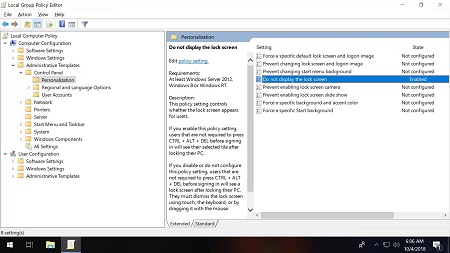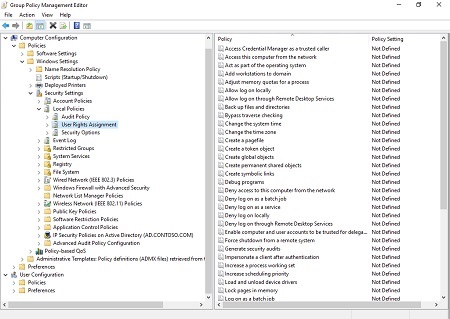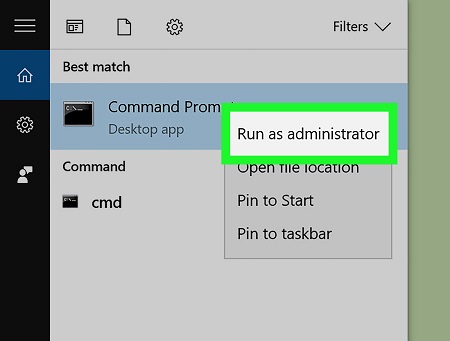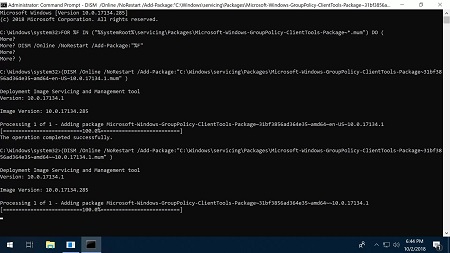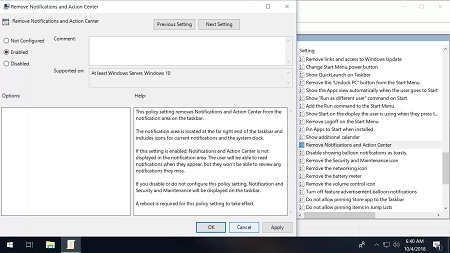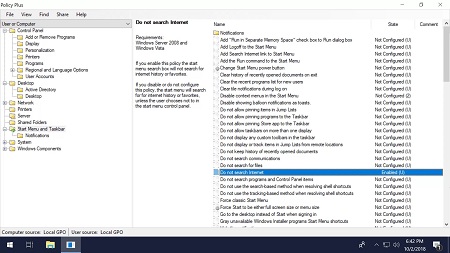مجموعه: ترفندهای کامپیوتری
روش فعال کردن Group Policy Editor در ویندوز ۱۰ خانگی یا Home
Group Policy چیست؟
همان طور که پیش تر نیز اشاره کردیم، Group Policy و یا به طور کامل تر Group Policy Editor، یک نرم افزار جهت آسان تر کردن کار کاربران برای ایجاد تغییرات در محیط رجیستری ویندوز است.
به طور ساده می توان گفت که رجیستری یک پایگاه داده با تنظیمات پیشفرض برای سیستم، درایور ها، سرویس ها، رابط کاربری ویندوز و بسیاری از موارد دیگر است. از طریق رجیستری می توان تغییرات بسیار بزرگ و زیادی را ایجاد کرد.
از آن جایی که رجیستری بسیار بزرگ است و می توان تنظیمات بسیار مهمی را با آن تغییر داد، کار با آن بسیار تخصصی است و هر شخصی نمی تواند بدون دانش به تغییر رجیستری دست بزند، زیرا ممکن است که نادانسته تنظیماتی را دستکاری کند که فایل های مهم او را پاک کند و یا ویندوز به طور کلی خراب شود.
به همین دلیل است که مایکروسافت ابزار Group Policy را برای جلوگیری از ایجاد تغییرات توسط کاربران در ویندوز 10 نسخه Home غیر فعال کرده است.
پس اگر یک کاربر معمولی هستید، هیچ گاه بدون آموزش ها و یا راهنمایی های یک شخص متخصص نباید در تنظیمات رجیستری تغییر ایجاد کنید.
Group Policy اولین بار در ویندوز 2000 معرفی شد و تا همین الان هم همراه ویندوز ها هست. اما در برخی از نسخه های ویندوز مانند نسخه Home و یا Starter این ویژگی غیر فعال شده است.
اما این ابزار برای ایجاد بسیاری از تنظیماتی که در ویندوز در دسترس نیست، مانند خاموش کردن کلی آنتی ویروس ویندوز و یا غیر فعال کردن کامل آپدیت خودکار ویندوز 10 بسیار مفید است و بخشی تنظیمات که در اینترنت به دنبال آن هستید با این ابزار کار می کند.
پس در نهایت اگر می خواهید این ابزار کاربردی را فعال کنید، در ادامه با ما همراه باشید.
آموزش فعال کردن Group Policy در نسخه Home ویندوز 10
همان طور که پیش تر نیز اشاره کردیم، در نسخه Home ویندوز 10 ، Group Policy وجود دارد اما نصب نشده است و غیر فعال است. پس اولین کاری که باید انجام دهید، نصب کردن Group Policy است.
فایل های آن در ویندوز به صورت پیشفرض وجود دارد و فقط شما باید آن ها را نصب کنید. شما باید این کار را با استفاده از ابزار خط فرمان و یا همان Command Prompt انجام دهید. پس ابتدا باید این ابزار را در حالت ادمین باز کنید.
برای این کار کافی است که Command prompt را در قسمت Search ویندوز جستجو کنید و سپس بر روی این برنامه راست کلیک کنید و از میان گزینه ها، Run as Administrator را انتخاب کنید.
سپس فرمان زیر را درون Command prompt وارد کنید:
FOR %F IN ("%SystemRoot%servicingPackagesMicrosoft-Windows-GroupPolicy-ClientTools-Package~*.mum") DO (
DISM /Online /NoRestart /Add-Package:"%F"
)
FOR %F IN ("%SystemRoot%servicingPackagesMicrosoft-Windows-GroupPolicy-ClientExtensions-Package~*.mum") DO (
DISM /Online /NoRestart /Add-Package:"%F"
)
با استفاده از این دستورات، ابزار خط فرمان به طور خودکار شروع به نصب Group Policy می کند. ممکن است که این عملیات چند دقیقه ای طول بکشد.
پس از این که نصب کامل شد، ممکن است که سیستم یک بار ریستارت شود و یا این که خودتان باید به صورت دستی و از طریق منوی استارت ویندوز خود را ریستارت کنید.
پس از ریستارت شدن، این ابزار به شکل خودکار فعال می شود و نیازی به انجام کار خاصی نیست و حال می توانید از این ابزار در نسخه Home ویندوز استفاده کنید.
بازکردن و استفاده از Group Policy
پس از این که Group Policy به شکل کامل بر روی سیستم شما نصب شد، حال می توانید از آن استفاده کنید. برای بازکردن این ابزار، شما می توانید از دو راه اقدام کنید:
1.gpedit.msc را در قسمت Search ویندوز جستجو کنید و بر روی آیکون آن که در قسمت بالا نشان داده شده است کلیک کنید.
2.با استفاده از کلید های ترکیبی Win + R ران را باز کنید و gpedit.msc را در آن قرار دهید و اینتر را بزنید.
حال ویرایشگر برای شما باز می شود و می توانید تنظیمات مورد نظر خود را انجام دهید. کار کردن با آن هم بسیار ساده است، کافی است که فایل تنظیمات مورد نظر خود را پیدا کنید، بر روی فایل دوبار کلیک کنید و سپس مانند تصویر زیر از سمت چپ تنظیمات مورد نظر خود را انتخاب کنید و در نهایت بر روی Apply کلیک کنید.
معرفی Policy Plus جایگزینی برای Group Policy
اگر نتوانستید Group Policy را در نسخه Home ویندوز 10 فعال کنید، می توانید از Policy Plus به جای آن استفاده کنید. Policy Plus یک برنامه شخص ثالث است و یعنی به طور پیشفرض بر روی ویندوز نصب نشده است. پس اگر مشکلی با نرم افزار های شخص ثالث ندارید، می توانید از Policy Plus استفاده کنید.
این برنامه بر روی هر نسخه ای از ویندوز نصب می شود و کارایی دارد. این ابزار محیطی همانند Group Policy را برای شمال شبیه سازی می کند و استفاده از آن کاملا شبیه به Group Policy است.
تنها تفاوت این ابزار با Group Policy این است که شما باید پس از ایجاد هر تغییری در این محیط، با رجوع به قسمت File و سپس کلیک بر روی Save، فایل خود را ذخیره کنید. در غیر این صورت تغییرات شما ذخیره نمی شود.
در ویرایشگر Group Policy نیازی به این کار نیست و با کلیک بر روی Apply، تنظیمات به طور خودکار ذخیره می شود.